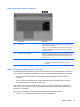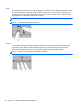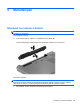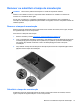HP Notebook Basic Information - Windows 7
Table Of Contents
- Bem-vindo
- Conhecer o seu computador
- Rede
- Teclado e dispositivos apontadores
- Manutenção
- Introduzir ou remover a bateria
- Remover ou substituir a tampa de manutenção
- Substituir ou actualizar a unidade de disco rígido
- Substituir uma unidade no compartimento de actualização
- Adicionar ou substituir módulos de memória
- Utilizar o visor DreamColor (somente em alguns modelos)
- Actualizar programas e controladores
- Limpeza do computador
- Cópia de segurança e recuperação
- Suporte técnico
- Especificações
- Índice Remissivo

Utilizar dispositivos apontadores
NOTA: Para além dos dispositivos apontadores incluídos no seu computador, pode utilizar um rato
USB externo (adquirido separadamente), ligando-o a uma das portas USB do computador.
Definir preferências do dispositivo apontador
Utilize as Propriedades do Rato no sistema operativo Windows para personalizar as definições dos
dispositivos apontadores, como, por exemplo, a configuração dos botões, a velocidade de clique e as
opções do ponteiro.
Para aceder às Propriedades do Rato:
●
Seleccione Iniciar > Dispositivos e Impressoras. Em seguida, clique com o botão direito do
rato no dispositivo que representa o seu computador e seleccione Definições do rato.
Utilizar o ponteiro indicador
Prima o ponteiro indicador na direcção em que pretende mover o ponteiro no ecrã. Utilize os botões
esquerdo e direito do ponteiro indicador como se fossem os botões esquerdo e direito de um rato
externo.
Utilizar o TouchPad
Para mover o ponteiro, faça deslizar o dedo pela superfície do Painel Táctil na direcção pretendida.
Utilize o botão esquerdo e o botão direito do Painel Táctil, como se fossem os botões de um rato
externo.
24 Capítulo 4 Teclado e dispositivos apontadores